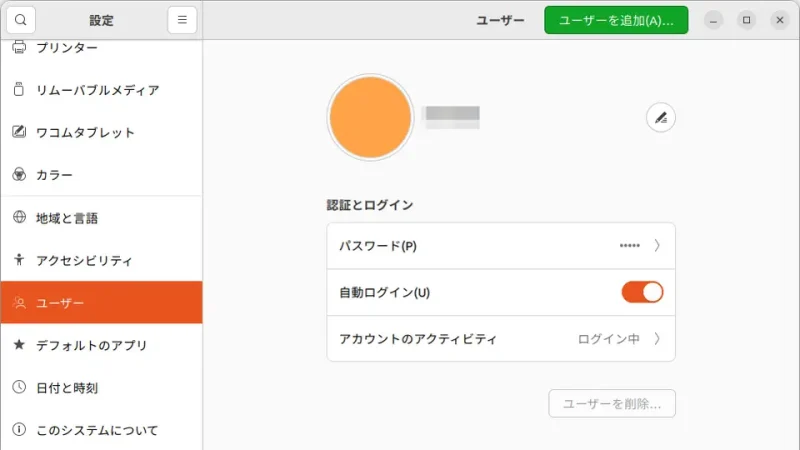UbuntuのようなLinuxを起動すると[ログイン画面]>[デスクトップ]と順を追って操作する必要があります。ですが、パスワードの入力が省略できると、起動と同時に自動でログインしデスクトップ画面を表示させることができます。
パスワードの入力を省略するには?
Ubuntuではユーザーの追加やパスワードの変更に際して「パスワードをなしにする」と言うことはできないようです。
このため、「パスワードなしで自動ログインする」と言う場合には、「パスワードの入力をスキップする」と言うことになります。
「パスワードの入力をスキップする」には、設定より自動ログインを有効にします。
自動ログインを有効にするやり方
- 画面左下の【⋮⋮⋮】をクリックします。

- アプリケーション一覧より【(歯車)】をクリックします。
画面の左右をクリックするとページ遷移できます。
- 設定の[ユーザー]より【ロック解除…】をクリックします。
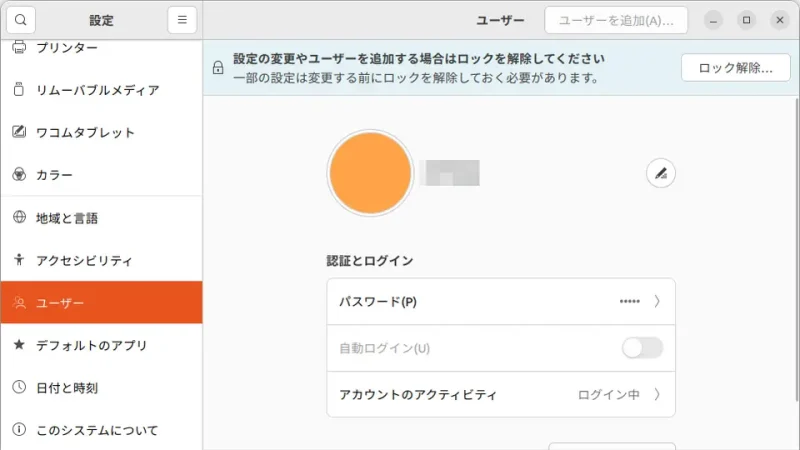
- 設定の[ユーザー]より【自動ログイン】をオンにします。
ユーザーが複数ある場合には選択します。
自動ログインを有効にするやり方は以上です。